삼성SSD 최적화 Samsung Magician "삼성 매지션" AHCI, RAPID, Trim 활성화 성능향상
삼성 SSD 최적화 방법 AHCI, RAPID, Trim 기능으로 성능 UP
삼성 SSD 최적화 및 관리에 대해 이야기하면, 현대의 저장 장치 시장에서 SSD가 무엇을 의미하는지에 대한 새로운 시대가 열렸음을 알 수 있습니다.
SSD는 일반 하드디스크와 비교하여 비용 대비 탁월한 성능을 제공하며, 그 크기 또한 훨씬 작습니다. 이러한 진화는 하드디스크의 회전식 메커니즘을 SSD의 NAND 플래시 기술로 대체함으로써 가능했습니다. 이러한 전환은 속도 향상과 소음 제거와 같은 혜택을 가져왔습니다.
이러한 SSD 중에서도 삼성전자에서 제공하는 SSD는 전세계에서 최고 수준의 성능을 자랑하며 많은 사용자들의 관심을 끌고 있습니다. 저 또한 삼성전자의 SSD를 사용 중이며, 그 뛰어난 성능과 내구성, 그리고 워런티 혜택 때문에 강력히 추천하고 있습니다.

삼성 SSD를 특별히 추천하는 이유 중 하나는 삼성전자에서 제공하는 SSD 관리 소프트웨어인 "Samsung Magician" 또는 "삼성 매지션"입니다. 이 소프트웨어를 사용하면 SSD의 최적화, 보안 설정, 데이터 마이그레이션, 포맷 및 초기화와 같은 여러 가지 기능을 간단하게 수행할 수 있습니다.
또한, 삼성 SSD를 사용할 때 "SSD Fresh 2020"과 같은 일반적인 SSD 관리 프로그램을 함께 설치하여 사용하는 것을 권장합니다. 이렇게 함으로써 SSD의 성능과 수명을 효과적으로 관리하고 최상의 작동 상태를 유지할 수 있습니다.
윈도우10 SSD 최적화 수명 연장 프로그램 Fresh 2020
윈도우10 SSD 최적화 수명 연장 프로그램 Fresh 2020 모든 제품에는 수명이라는 게 존재하며 사용하면 할수록 내구성과 성능이 떨어지게 됩니다. 하지만 일반 하드디스크 부터 SSD는 수명이 다해서
jab-guyver.co.kr
삼성 매지션 Samsung Magician
삼성 SSD 드라이브 마이그레이션 매지션 Magician 다운로드
삼성 SSD 드라이브 마이그레이션 매지션 Magician 다운로드 삼성전자에서 출시되는 SSD를 구입하게 되면 기본적으로 해당 드라이브의 설치 시디가 들어있습니다. 하지만 요즘 같은 시대에 CD-ROM
jab-guyver.co.kr
매지션 다운로드 및 설치방법은 위 포스팅을 참고하세요
SSD Trim 및 Ahci, Rapid 기능
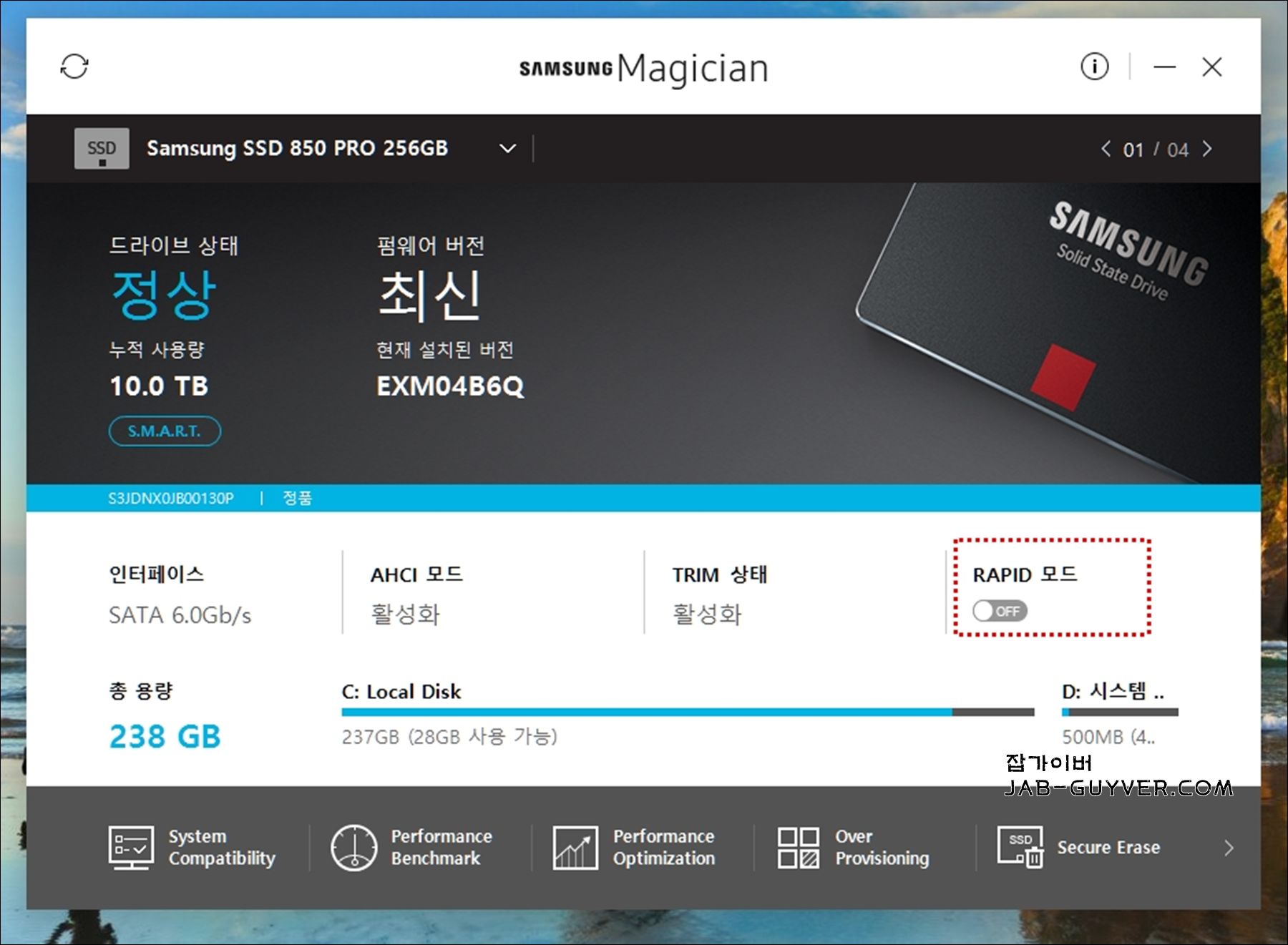
제가 현재 사용 중인 SSD는 삼성의 850 PRO 모델입니다.
이 SSD는 다른 모델들과 달리 10년의 보증 기간을 가지고 있어서 매우 우수한 선택이었습니다. 일반적으로 SSD 모델들은 5년의 워런티를 제공하지만, 850 PRO는 10년 동안 안심하고 사용할 수 있는 보증을 가지고 있어 안정성과 신뢰성 측면에서 매우 메리트가 있습니다.
또한, 삼성 매지션 소프트웨어를 통해 SSD의 성능을 최적화하고 관리할 수 있습니다. 이 소프트웨어를 사용하면 여러 가지 중요한 설정을 확인하고 조정할 수 있습니다. 그 중에서도 인터페이스 설정인 SATA 6.0Gb/s, AHCI 모드, Trim 상태, 그리고 RAPID 모드 등이 있습니다.
- AHCI 모드
- AHCI는 Advanced Host Controller Interface의 약자로, SSD의 성능을 향상시키는 기술입니다. SSD를 사용하는 경우, AHCI 모드를 활성화하는 것이 매우 중요합니다. 이 모드를 실행하면 데이터 입출력 성능이 향상되고, 일명 "프리징"이라고 불리는 병목현상이 감소합니다. 하지만 이러한 기능을 사용하기 위해서는 메인보드가 AHCI 모드를 지원해야 합니다.
- Trim 상태
- NAND 플래시 메모리의 특성상 데이터가 가득 차면 성능이 저하될 수 있습니다. 이러한 현상을 방지하기 위해 운영체제에서 데이터 삭제 명령을 내리면 실제 SSD의 데이터 영역을 최적화하는 Trim(갈무리) 기능이 중요합니다. SSD에서 Trim을 활성화하면 쓰기 성능이 향상되는데, 이는 데이터 삭제와 관련된 최적화 작업을 수행하기 때문입니다. 특히 SSD를 사용한다면 이 모드를 활성화하는 것이 성능 향상에 도움이 됩니다.
이렇게 삼성 850 PRO와 삼성 매지션 소프트웨어를 통해 우리는 SSD의 성능을 최대한 끌어올릴 수 있습니다. SSD의 뛰어난 성능과 신뢰성을 유지하며 컴퓨터를 안정적으로 사용하기 위해서는 이러한 설정과 기능을 올바르게 활용하는 것이 매우 중요합니다. 그래서 안정적이고 최고의 성능을 경험하실 수 있을 것입니다.


그 외에 추천하는 기능이 바로 Rapid 기능으로 랜덤 읽기 / 랜덤 쓰기 속도가 비약적으로 빨라지는 모드로서 필요에 따라 설정해주면 빠른 성능을 보여줍니다.
라피드 모드를 사용하기 위해서는 컴퓨터를 재부팅해야 하며 저는 특별히 지금 성능에 만족하기 때문에 굳이 사용하진 않았습니다.
삼성 SSD 호환성 테스트
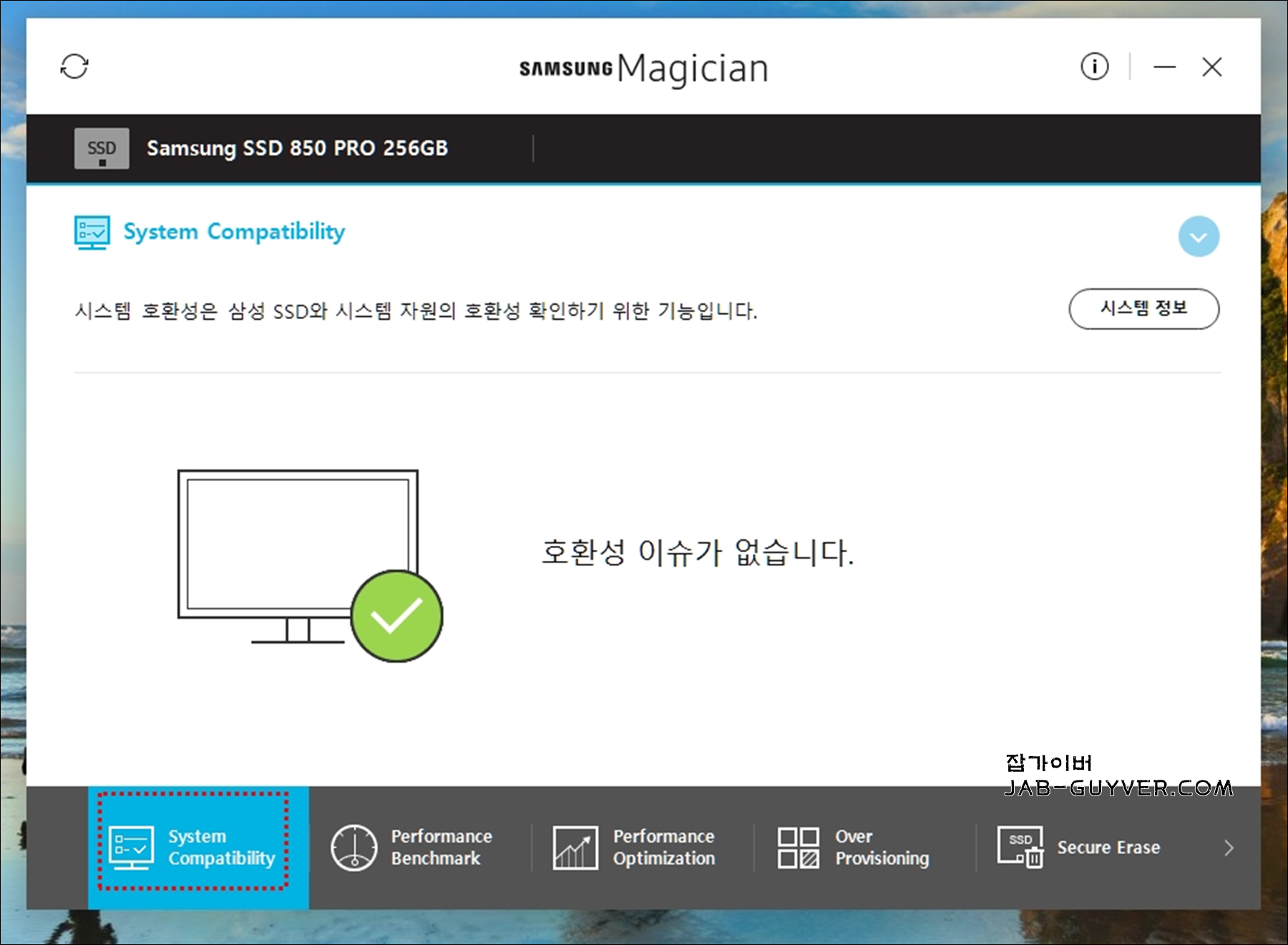
그 외에도 System Compatibility에서는 현재 장착된 SSD의 "호환성 이슈"를 확인할 수 있습니다.

Performance Benchmark를 사용하면 현재 사용 중인 SSD 및 HDD 등이 읽기 쓰기 속도를 확인할 수 있습니다.
여기서 기존의 HDD와 SSD가 얼마나 속도 차이가 나는지 확인할 수 있으며 포맷을 하더라도 빨라지지 않는 HDD는 Low Lever Format (정밀 로우 포맷) 후 기존의 속도보다 3배 이상 빨라지느것을 확인했습니다.
로우포맷 방법 및 느린포맷의 필요성 결과비교 - 노랗 IT 월드
컴퓨터의 데이터를 지우는것을 포맷이라고 합니다 그리고 일반적으로 포맷을 하는것은 빠른포맷이라고 하는데 이렇게 포맷시에는 데이터가 복구위험이 있습니다 그렇기 때문에 소중한 데이터를 완벽하게 포맷하는 로우포맷 방법을 알아보겠습니다.
www.yellowit.co.kr
오래된 하드디스크는 정밀 포맷을 해서 사용하는 것을 추천합니다.
삼성 SSD 드라이브 최적화
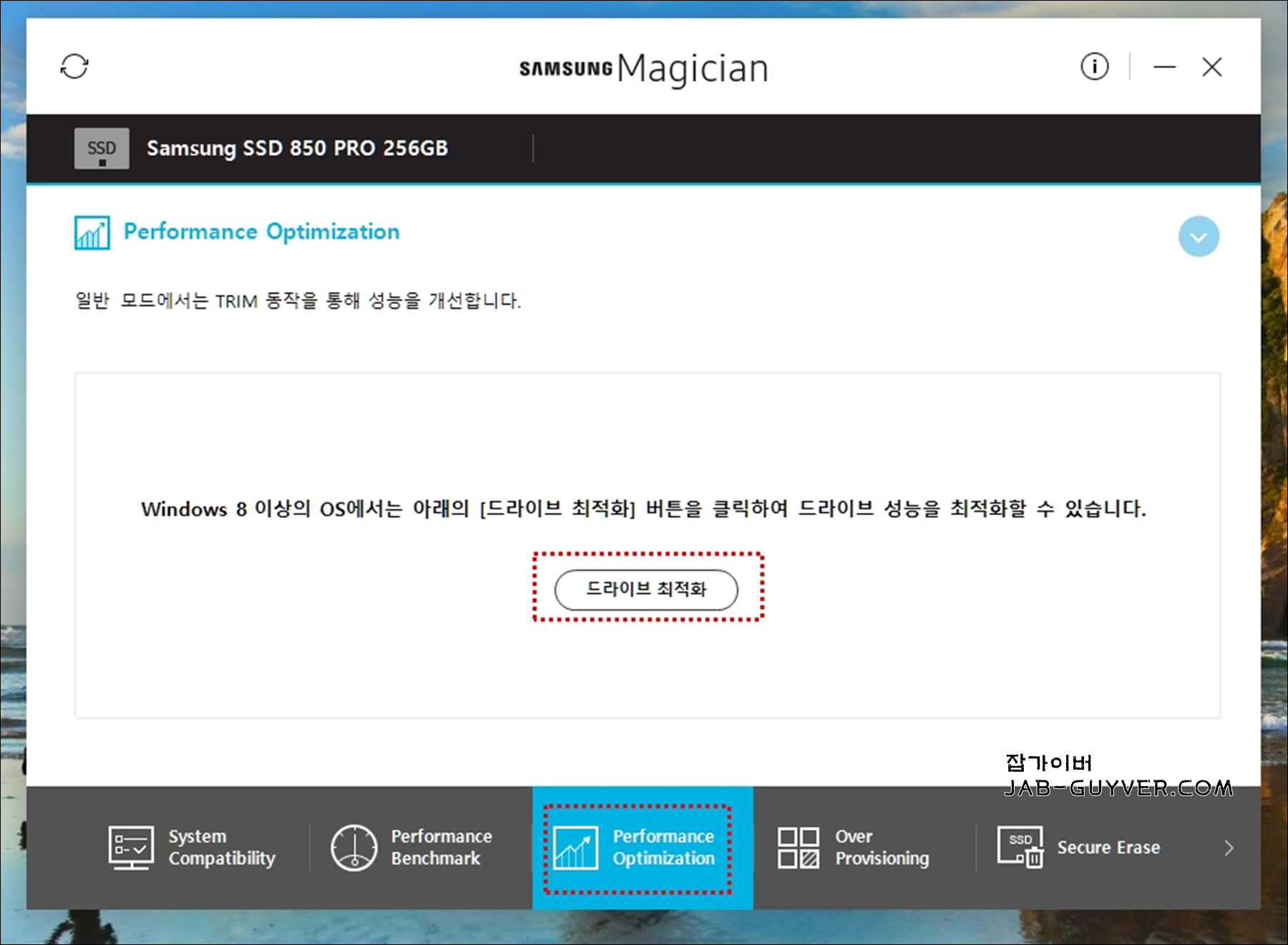
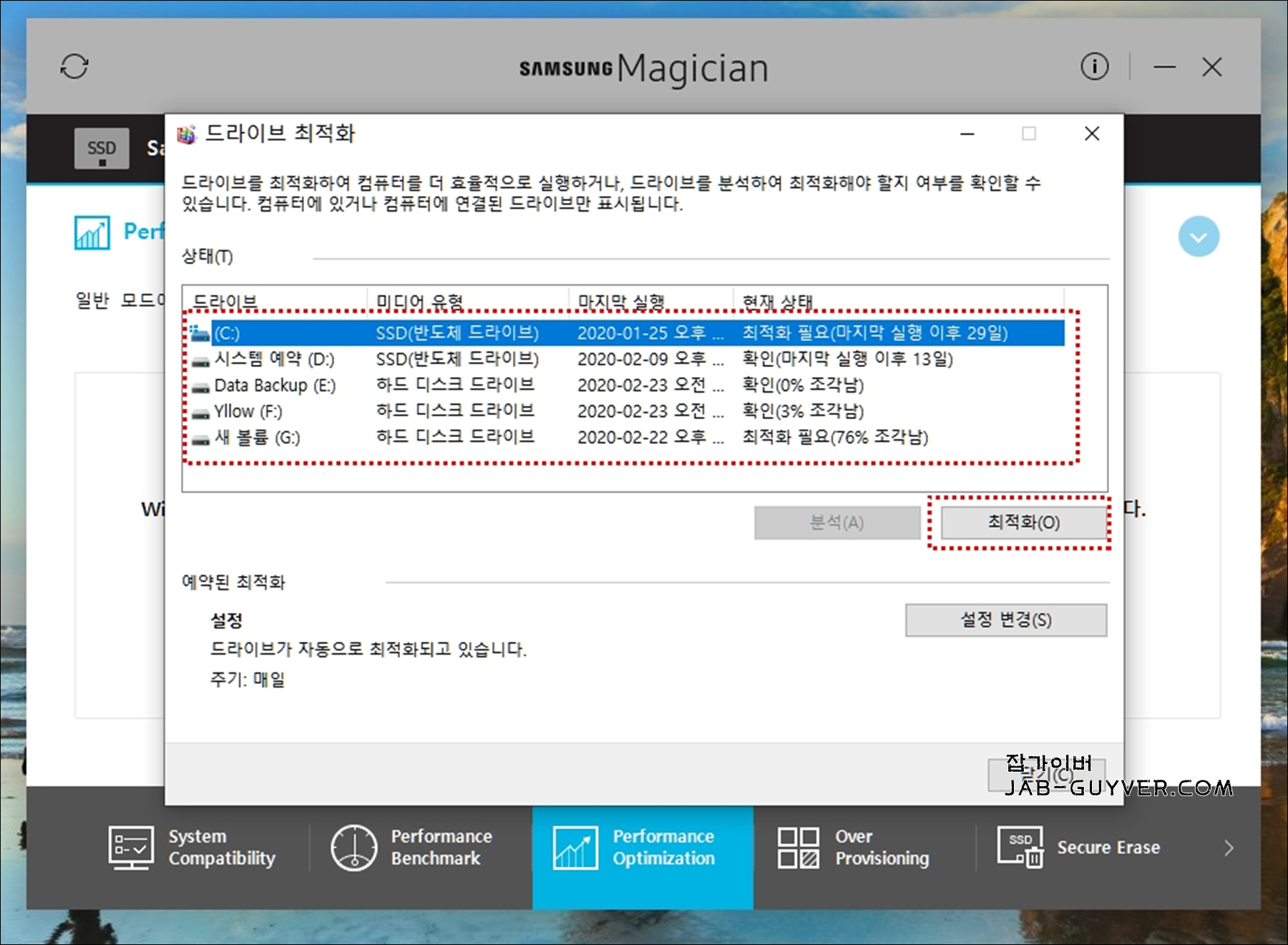
Performance Optimization은 윈도우 8 이상의 운영체제에서 제공되는 중요한 기능 중 하나로, "드라이브 최적화" 기능을 활용하여 시스템의 성능을 향상시킬 수 있습니다. 이 기능은 디스크 드라이브를 최적화하여 데이터 접근 및 읽기/쓰기 속도를 개선하며, 컴퓨터의 전반적인 성능 향상에 기여합니다.
성능 최적화 기능은 컴퓨터의 속도와 성능을 최대한 활용할 수 있도록 설계되었습니다. 하지만 이 기능을 사용하면서 반드시 주의해야 할 점이 있습니다. SSD를 사용하는 경우, 이러한 성능 최적화 작업 중 SSD를 제거하거나 해제해서는 안 됩니다. 이렇게 하면 SSD에 저장된 데이터의 손실, 손상, 또는 오작동이 발생할 수 있습니다. 따라서 SSD를 사용하는 경우에는 Performance Optimization을 실행하더라도 SSD 드라이브를 절대적으로 제거하면 안 됩니다.
또한, 최상의 SSD 성능을 위해서는 PC가 AHCI (Advanced Host Controller Interface) 모드로 설정되어 있는지 확인해야 합니다. AHCI 모드는 SATA 컨트롤러와 SSD 간의 효율적인 통신을 가능하게 하며, SSD의 최적 성능을 활용할 수 있도록 합니다. AHCI 모드 설정은 BIOS에서 확인하고 변경할 수 있으며, 이 설정을 통해 SSD의 성능을 최적화할 수 있습니다.
요약하면, Performance Optimization은 윈도우 운영체제에서 제공하는 중요한 성능 최적화 기능 중 하나입니다. 그러나 SSD를 사용하는 경우, 이러한 작업을 수행할 때 SSD를 제거하거나 해제하지 말아야 하며, PC가 AHCI 모드로 설정되어 있는지 확인하여 최상의 SSD 성능을 활용해야 합니다. 이렇게 하면 컴퓨터의 성능을 최대한 끌어올리고 데이터 손실을 방지할 수 있습니다.
- [IT 리뷰/데이터 복구] - 하드디스크 정리 디스크 조각모음 최적화 방법
- [IT 리뷰/데이터 복구] - 하드디스크 상태 수명 확인 최적화 관리방법
- [IT 리뷰/데이터 복구] - HDD SSD 배드 섹터 검사 및 오류 치료 HD Tune Pro
윈도우10에서 디스크 조각모음이나 디스크 오류 검사에 대한 부분으로 사용방법은 위 포스팅을 참고하세요
SSD 삭제 및 부팅 드라이브


Over Provisioning 기능을 사용하면 ssd의 일정 용량을 할당해 성능 및 수명을 향상할 수 있습니다.
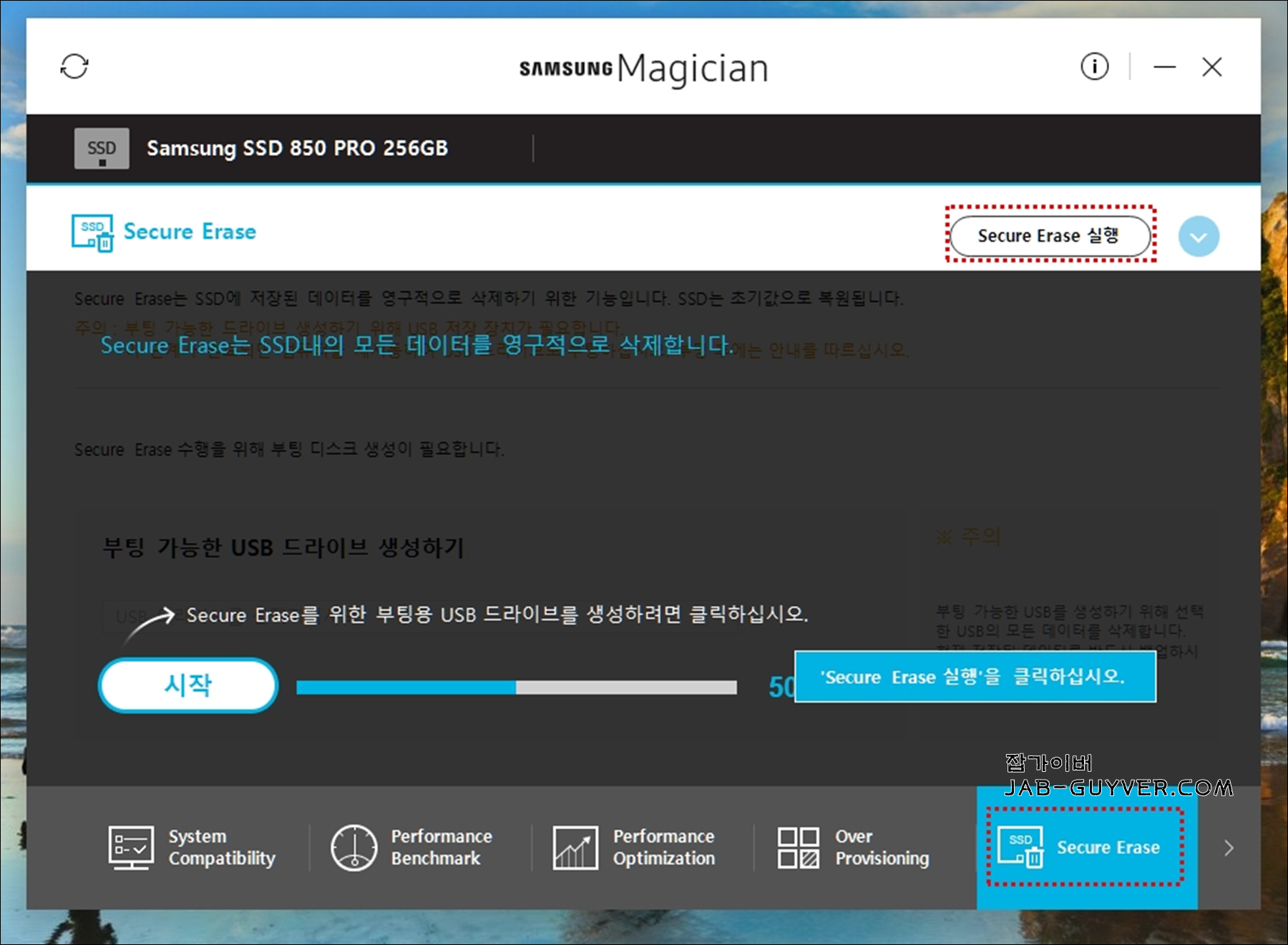

Secure Erase기능을 사용하면 SSD 내의 모든 데이터를 영구적으로 삭제할 수 있습니다.
그리고 윈도우10 설치 등을 위한 부팅용 USB 드라이브를 생성하고자 한다면 "시작"을 눌러줍니다.
삼성 SSD 데이터 보안 Class 0, TCG Opal, Encrypted Drive

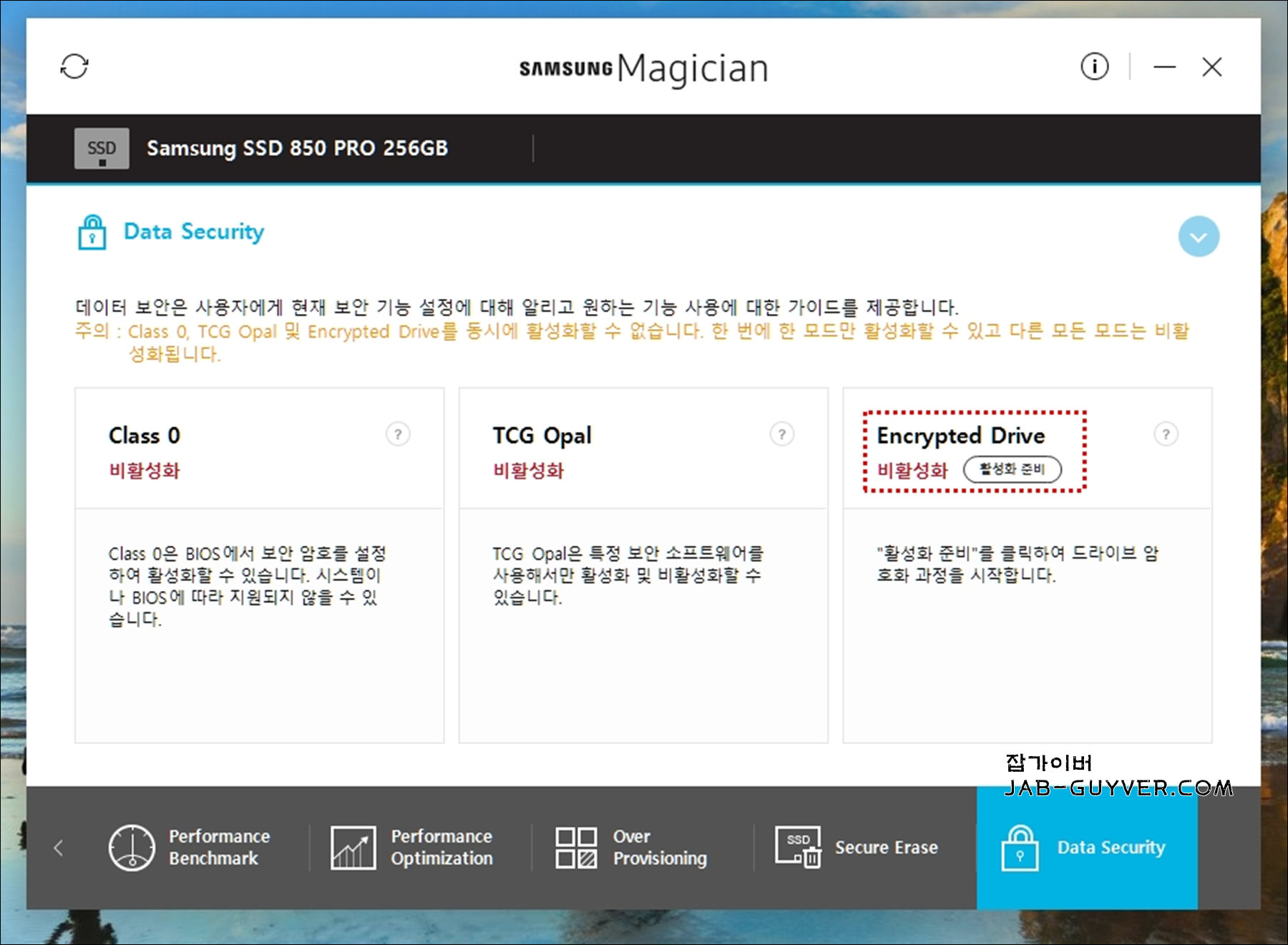
마지막으로, 데이터 보안은 사용자에게 현재 설정된 보안 기능을 알리고 데이터를 안전하게 보호하기 위한 다양한 옵션을 제공합니다. 이러한 데이터 보안 기능을 활용하면 개인 정보와 민감한 데이터를 안전하게 관리할 수 있습니다.
여기서 언급된 세 가지 주요 데이터 보안 기능은 Class 0, TCG Opal, 그리고 Encrypted Drive입니다. 이 중에서도 각각의 기능은 특별한 용도와 활성화 방법이 있습니다.
- Class 0: Class 0는 BIOS 설정에서 보안 암호를 설정하여 활성화하는 방법입니다. 이 기능은 컴퓨터 부팅 시 BIOS에 암호를 설정함으로써 시스템의 보안성을 높이는 데 사용됩니다. BIOS 암호를 설정하면 컴퓨터가 부팅될 때 무단 접근을 방지하고 데이터를 안전하게 보호할 수 있습니다.
- TCG Opal: TCG Opal은 특정 보안 소프트웨어를 사용하여 활성화할 수 있는 데이터 보안 기능입니다. 이 소프트웨어는 데이터 암호화와 관련된 고급 기술을 활용하여 민감한 정보를 안전하게 보호합니다. TCG Opal은 보안 소프트웨어를 설치하고 설정함으로써 활성화됩니다.
- Encrypted Drive: Encrypted Drive는 SSD 드라이브의 암호화 과정을 통해 데이터를 안전하게 보호하는 방법입니다. 이 기능은 데이터가 저장되는 드라이브 자체를 암호화하여 무단 접근을 방지합니다. 데이터를 안전하게 보관하고 전송할 때 이러한 암호화 기술을 사용하여 보안을 강화할 수 있습니다.
중요한 점은 이러한 데이터 보안 기능 중에서 한 가지만 동시에 활성화할 수 있다는 것입니다.
사용자는 자신의 보안 요구 사항에 따라 적절한 옵션을 선택하고 활성화할 수 있습니다. 이러한 데이터 보안 기능을 적절하게 활용하여 개인 정보와 중요한 데이터를 안전하게 보호하고 보안을 강화할 수 있습니다.
Q&A
1. 삼성 SSD 최적화에 있어 '삼성 매지션' 외에 다른 유용한 프로그램이 있을까요?
삼성 SSD의 성능 최적화를 위해 '삼성 매지션' 외에도 'SSD Fresh 2020'과 같은 타사 프로그램을 사용할 수 있습니다.
윈도우10 SSD 최적화 수명 연장 프로그램 Fresh 2020
윈도우10 SSD 최적화 수명 연장 프로그램 Fresh 2020 모든 제품에는 수명이라는 게 존재하며 사용하면 할수록 내구성과 성능이 떨어지게 됩니다. 하지만 일반 하드디스크 부터 SSD는 수명이 다해서
jab-guyver.co.kr
'SSD Fresh'는 Windows 환경에서 SSD의 수명을 연장하고 최적화하는 데 도움이 되는 다양한 기능을 제공합니다. 또한, Trim 기능을 활성화하여 불필요한 데이터를 정리하고 성능 저하를 방지하는데 유용합니다.
이 외에도, 'CrystalDiskInfo'나 'HD Tune Pro'와 같은 프로그램을 통해 SSD의 건강 상태를 모니터링하고, 읽기/쓰기 속도를 측정하는 것도 좋은 방법입니다.
2. 삼성 매지션에서 'RAPID 모드'를 활성화하면 성능이 실제로 얼마나 향상되나요?
RAPID 모드는 삼성 SSD에서 사용 가능한 캐시 기능으로, 시스템의 RAM을 캐시로 활용하여 읽기 및 쓰기 속도를 대폭 향상시킬 수 있습니다.
그러나 모든 작업에서 항상 성능이 획기적으로 향상되는 것은 아니며, 특히 시스템이 충분한 RAM을 갖추고 있을 때 그 효과가 더 두드러집니다.
RAPID 모드를 사용할 때 성능 차이를 실질적으로 느낄 수 있는 작업은 대용량 데이터 처리나 파일 전송 작업에서 두드러집니다. 하지만, 게임이나 웹 서핑과 같은 일반적인 작업에서는 체감 차이가 크지 않을 수 있으며 활성화하기 위해서는 시스템 재부팅이 필요하고, 메모리 자원을 사용하므로 충분한 RAM이 있을 때만 활용하는 것이 좋습니다.
3. Samsung Magician의 'Trim' 기능을 활성화하려면 어떻게 해야 하나요?
Trim 기능은 SSD에서 데이터를 삭제할 때 실제로 공간을 해제하는 기능으로, 성능 저하를 방지하는 중요한 역할을 합니다.
Samsung Magician을 통해 Trim 기능을 활성화하려면, 프로그램을 열고 'Performance Optimization' 메뉴에서 'Trim' 항목을 찾아 실행하면 됩니다.
Trim을 활성화하면 SSD가 내부적으로 삭제된 데이터를 정리하여, 나중에 새로운 데이터를 쓸 때 성능 저하를 최소화합니다. 최신 버전의 Windows에서는 Trim이 자동으로 활성화되어 있지만, 수동으로 확인하고 실행하는 것이 권장됩니다.
4. AHCI 모드와 RAPID 모드의 차이점은 무엇인가요?
AHCI (Advanced Host Controller Interface) 모드는 SSD의 성능을 최적화하는 기본적인 모드로, 특히 데이터 입출력 성능을 향상시키고 SSD에서 발생할 수 있는 '프리징' 현상을 방지합니다.
삼성 SSD 윈도우 마이그레이션 및 Trim 최적화 - 매지션 프로그램
삼성 SSD 윈도우 마이그레이션 및 Trim 최적화 - 매지션 프로그램 현재 삼성의 SSD 카드로 Samsung SD 850 PRO 256GB 사용하고 있으며 다른 SSD와 달리 삼성 SSD는 Samsung Magician "삼성 매지션"이라고 하는 성능
jab-guyver.co.kr
AHCI 모드는 BIOS에서 설정할 수 있으며, 운영체제가 SSD와 효율적으로 소통할 수 있도록 도와줍니다.
반면 RAPID 모드는 삼성 SSD에서 제공하는 고급 기능으로, 시스템의 메모리를 활용하여 SSD의 성능을 더욱 빠르게 만들 수 있습니다. RAPID 모드는 성능을 극대화하지만, 메모리 자원을 소비하므로 시스템에 충분한 RAM이 필요합니다.
5. SSD의 'Over Provisioning' 기능은 무엇인가요?
Over Provisioning은 SSD에서 일부 용량을 비워두어 성능과 내구성을 향상시키는 기능입니다.
삼성 SSD 업데이트 - 850, 860, 870, 880, 890 삼성매지션
삼성 SSD 업데이트 - 850, 860, 870, 880, 890 삼성매지션 삼성 SSD 펌웨어 업데이트는 SSD의 성능을 향상시키고 안정성을 개선하는 중요한 과정입니다. 삼성에서 출시한 SSD를 구입했다면, 삼성 매직션 프
jab-guyver.co.kr
이 기능을 활성화하면, 사용되지 않는 일부 공간이 추가적으로 할당되어 SSD의 쓰기 작업 부하를 분산시키고, 전체적인 수명을 연장할 수 있습니다. Over Provisioning은 SSD의 관리 소프트웨어에서 설정할 수 있으며, 이를 통해 성능 저하를 방지하고, 긴 시간 동안 최적의 성능을 유지할 수 있습니다.
SSD 참고
- [IT 리뷰/제품리뷰] - 삼성전자 SSD 970Evo 970Pro 성능비교
- [IT 리뷰/데이터 복구] - 삼성 SSD 마이그레이션 윈도우 복사방법
- [IT 리뷰/제품리뷰] - 삼성 SSD 최적화 프로그램 다운로드 설치
- [IT 리뷰/제품리뷰] - 하드디스크 SSD 장착 설치 방법 씨게이트 4TB
- [IT 리뷰/제품리뷰] - SSD 하드디스크 AS 보증기간 시리얼 조회방법
- [IT 리뷰/제품리뷰] - 삼성 SSD 850PRO 256gb 사용리뷰
- [IT 리뷰/제품리뷰] - SSD 종류 SLC MLC TLC 장점 단점 종류
- [IT 리뷰/제품리뷰] - 860PRO 860EVO 성능 스펙 SSD 비교
- [IT 리뷰/제품리뷰] - 860PRO 860EVO 850PRO 850EVO SSD 벤치마크 비교자료
- [IT 리뷰/제품리뷰] - ADATA SSD 고장 인텔 SSD5 장착방법 개봉 설치
'IT 리뷰 > 윈도우 Tip' 카테고리의 다른 글
| 윈도우10 안전모드 부팅 - Safe Mode 강제 복구모드 단축키 FAQ (0) | 2025.03.20 |
|---|---|
| 로지텍 G402 G403 드라이버 다운로드 및 설치 DPI 단축키 설정 (0) | 2025.03.20 |
| 네이버메일 구글 지메일 발신자 이름 및 이메일 주소 변경 보내는방법 (0) | 2025.03.19 |




댓글